Perbezaan antara TV biasa dan TV Pintar

TV pintar benar-benar telah melanda dunia. Dengan begitu banyak ciri hebat dan sambungan internet, teknologi telah mengubah cara kita menonton TV.
Apabila bekerja pada Photoshop, ramai orang mahu imej lebih mudah dilihat untuk melaksanakan operasi, jadi mereka perlu menukar latar belakang, bukan pada latar belakang hitam atau kelabu muda. Untuk menukar latar belakang pada Photoshop, terdapat banyak cara yang berbeza untuk melakukannya. Menukar latar belakang dengan imej sedia ada atau fail baharu, walaupun anda ingin memadam latar belakang imej di Photoshop, ia adalah sangat mudah dan mudah. Artikel di bawah akan membimbing pembaca tentang cara menukar latar belakang foto dalam Photoshop.
Jadual Kandungan
Langkah 1:
Kami membuka Photoshop seperti biasa dan kemudian klik pada Fail , pilih Baharu untuk membuka fail imej baharu, atau tekan Ctrl + N.
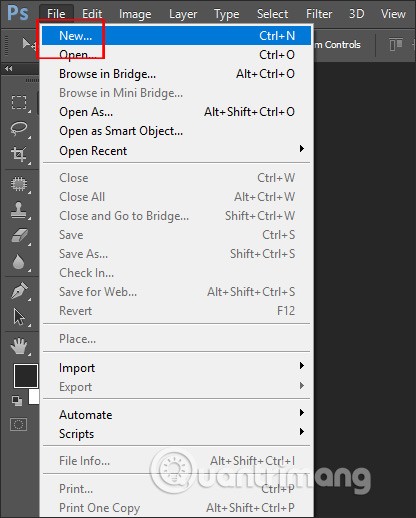
Langkah 2:
Dalam antara muka yang baru dipaparkan, dalam bahagian Kandungan Latar Belakang , kami memilih 1 daripada 3 gaya latar belakang dengan:
Seterusnya kami menamakan fail baharu dan klik OK untuk memaparkan latar belakang baharu bagi imej tersebut.
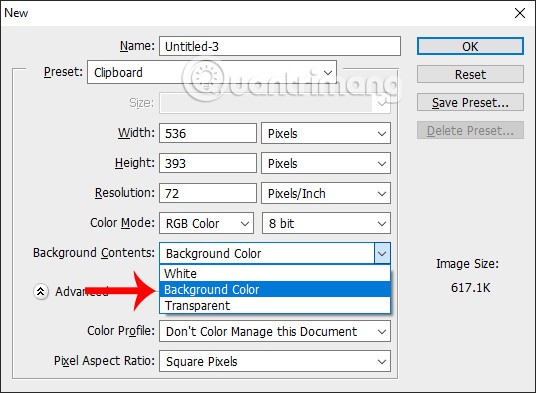
Hasilnya, kami mendapat fail baharu dengan gaya latar belakang yang dipilih, di sini ia adalah gaya latar belakang warna tersuai dengan warna merah.
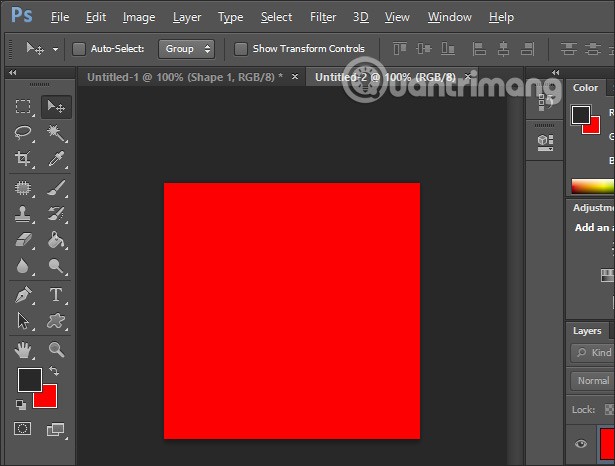
Langkah 3:
Jika anda ingin menukar warna latar belakang , pada ikon warna, pilih segi empat sama Tetapkan warna latar belakang untuk menukar warna.
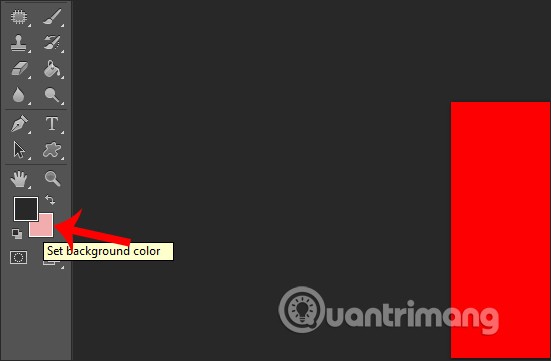
Langkah 1:
Kami membuka mana-mana imej dalam Photoshop, kemudian klik pada tab Tetingkap pada bar alat.
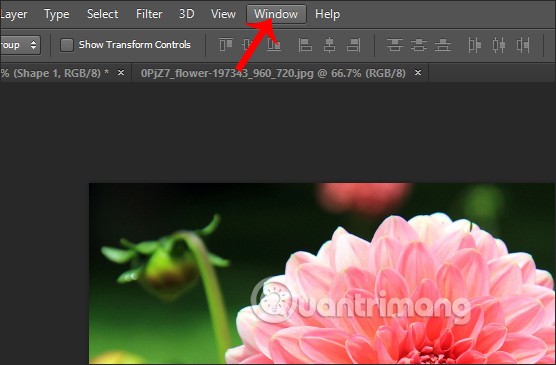
Langkah 2:
Paparkan senarai menu Widnow, kami klik pada item Layers untuk memaparkan bar lapisan di sebelah kanan skrin.
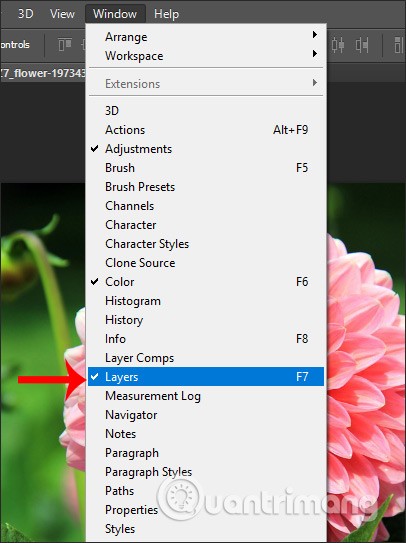
Langkah 3:
Klik pada Layer kemudian pilih New Fill Layer , pilih Solid Color… dalam senarai yang dipaparkan.

Langkah 4:
Dalam antara muka baharu, klik pada Warna dan kemudian pilih warna yang kita mahu gunakan. Klik OK untuk meneruskan.
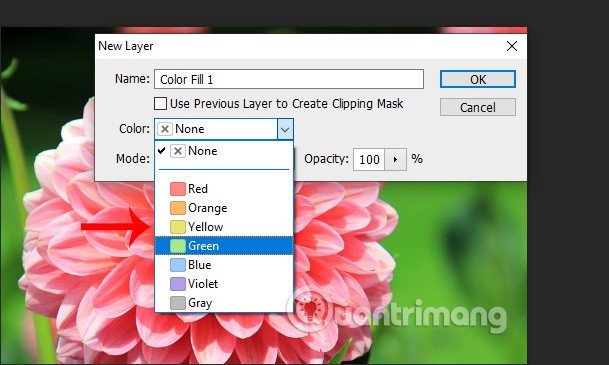
Langkah 5:
Paparkan antara muka palet warna, pengguna melaraskan kepada tahap warna yang anda suka, dengan mengklik pada gamut warna yang anda mahukan. Klik Ok untuk menyimpan.
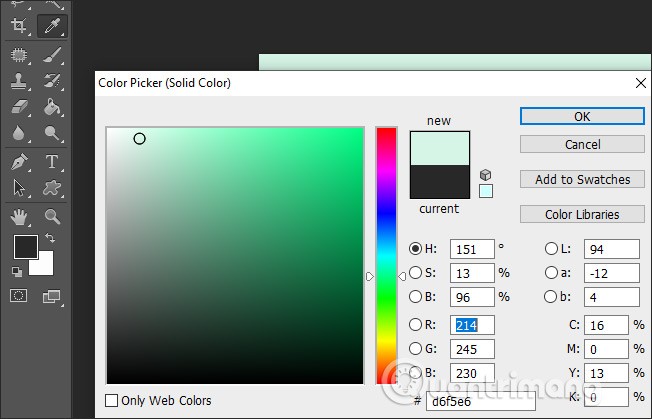
Langkah 6:
Lihat ke bahagian bawah sebelah kanan dan klik pada ikon lapisan baharu seperti yang ditunjukkan. Sejurus selepas itu, lapisan baru dipaparkan.
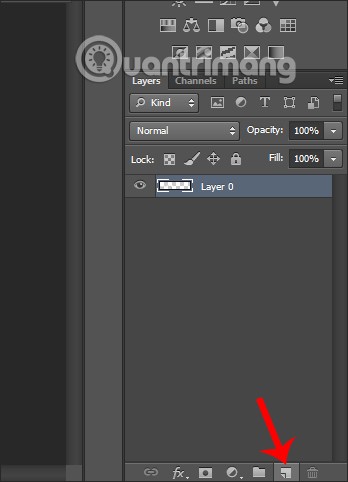
Kami akan menyeret lapisan baru ini di bawah lapisan 0 seperti yang ditunjukkan.
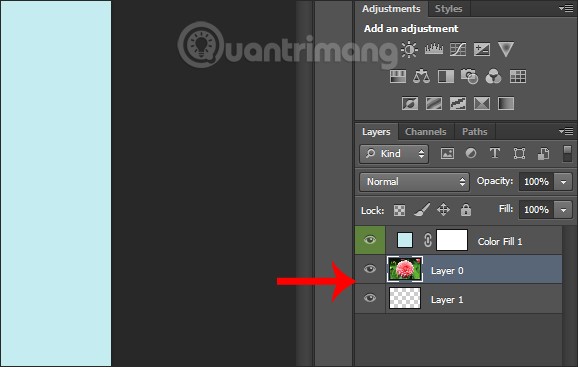
Langkah 7:
Klik pada item Layer di bahagian atas antara muka dan pilih Merge Down untuk menukar warna lapisan latar belakang yang telah kami pilih.
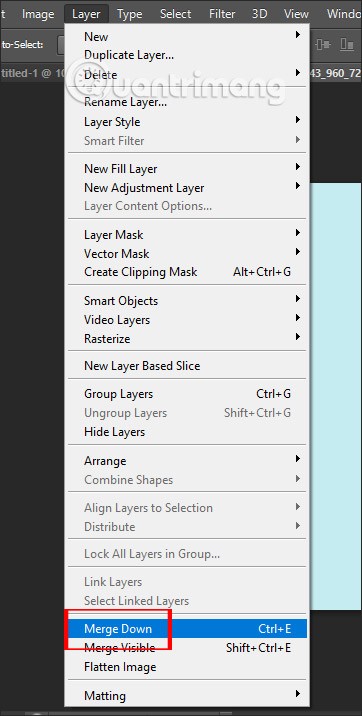
Hasil latar belakang telah ditukar kepada warna lain.
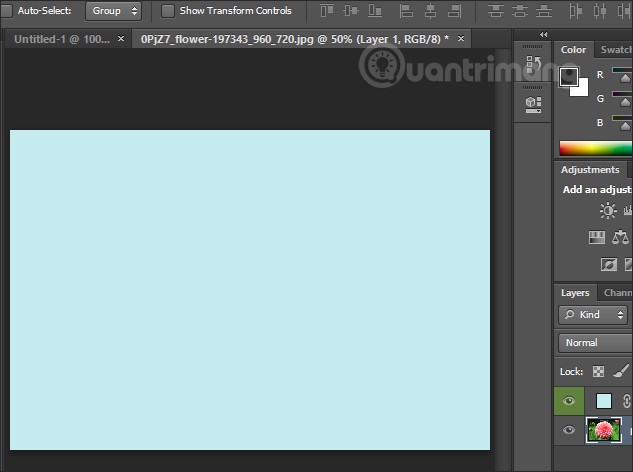
Langkah 1:
Kami juga membuka sebarang imej di Photoshop. Kemudian klik pada ikon kaca pembesar untuk melihat dengan lebih baik ruang kerja dalam imej. Ruang Kerja ialah sempadan gelap di sekeliling imej dalam tetingkap Photoshop.

Kemudian klik kanan untuk memaparkan senarai pilihan warna latar belakang seperti yang ditunjukkan di bawah.
Langkah 2:
Kita klik pada warna latar belakang yang ingin kita ubah. Keputusan latar belakang telah diubah seperti yang ditunjukkan di bawah.
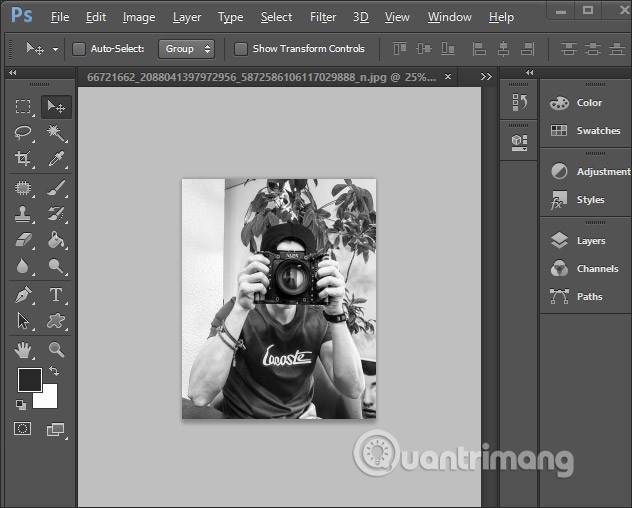
Hasil warna latar belakang telah ditukar kepada warna yang anda pilih daripada senarai. Jika anda ingin menambah warna lain, klik Pilih Warna Tersuai . Paparkan palet warna untuk kita pilih dan tekan Ok untuk memohon.
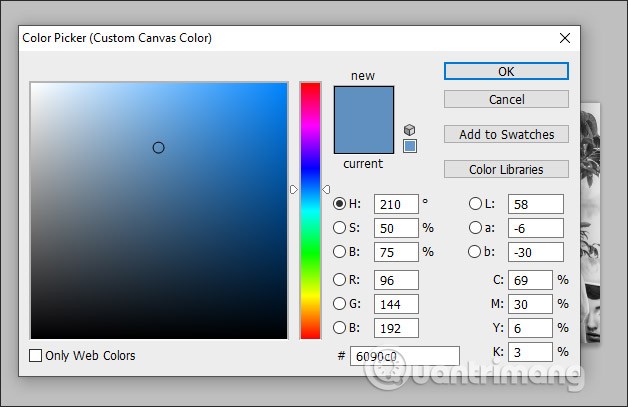
Langkah 1:
Buka imej yang anda ingin tukar latar belakang, kemudian klik pada ikon Alat Pemilihan Pantas untuk mencipta kawasan pantas.
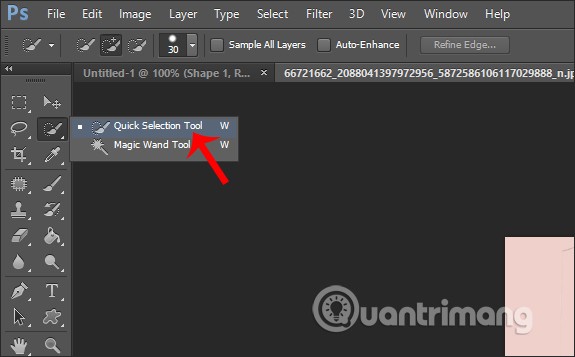
Seterusnya, tekan kekunci Shift dan klik pada butiran foto untuk memilih kawasan foto subjek . Jika imej mempunyai banyak butiran, klik pada setiap butiran. Jika anda ingin mengalih keluar butiran foto tambahan, tekan Alt dan kemudian klik pada butiran yang ingin anda alih keluar.

Langkah 2:
Selepas memilih kawasan, kami klik pada Refine Edge di atas.
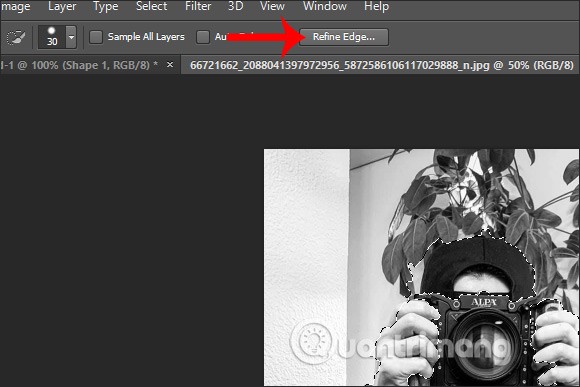
Antara muka pengguna baharu memaparkan kotak Jejari Pintar , kemudian menyesuaikan bar mendatar Jejari di bawah untuk mencipta sempadan standard seperti yang anda mahu, kemudian klik OK.
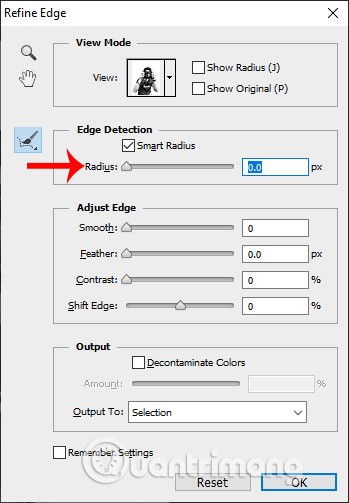
Langkah 3:
Klik kanan pada latar belakang untuk memaparkan senarai seperti yang ditunjukkan di bawah, klik Pilih Songsang .
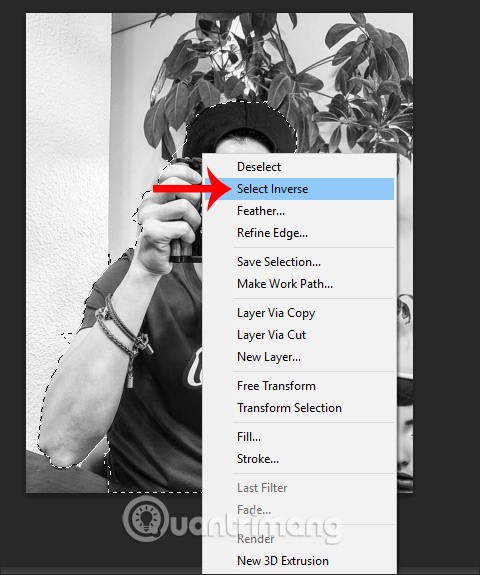
Langkah 4:
Klik pada Layer kemudian pilih New Fill Layer , kemudian pilih Solid Color….
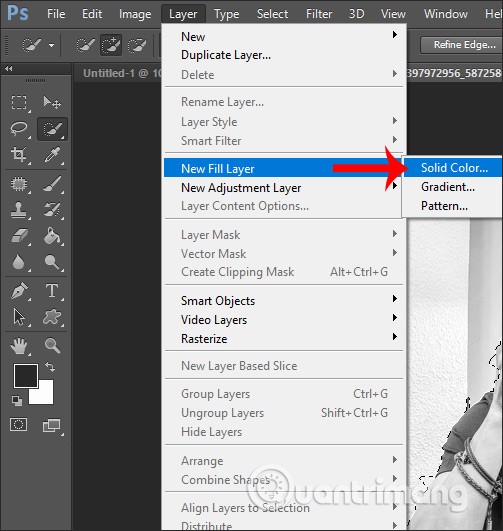
Seterusnya dalam bahagian Warna, pengguna juga memilih latar belakang yang mereka mahu dan tekan OK. Kemudian anda juga memilih ton warna yang anda ingin tukar untuk latar belakang foto semasa.
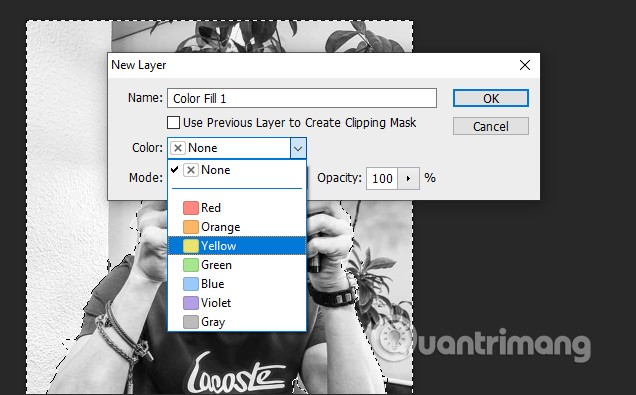
Imej yang terhasil telah dibuang latar belakangnya dan digantikan dengan warna baharu.
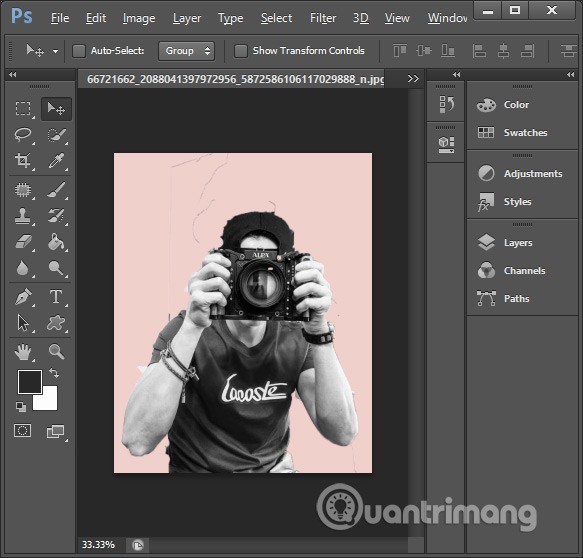
Jadi untuk menukar latar belakang pada Photoshop kami mempunyai banyak cara untuk melakukannya, dengan banyak kandungan yang berbeza. Anda boleh menukar latar belakang untuk imej baharu dalam Photoshop, atau menukar latar belakang untuk imej sedia ada.
Jika latar belakang adalah lapisan yang berasingan, anda boleh mengeluarkannya dengan memadamkan lapisan itu sendiri atau dengan memilih latar belakang dalam imej dan menekan Padam. Jika latar belakang hanya sebahagian daripada imej, kaedah yang paling tepat ialah menggunakan alat topeng untuk memilih kawasan yang ingin anda alih keluar. Setelah dipilih, tekan Padam atau cat di atas latar belakang untuk mengeluarkannya.
Pilih lapisan latar belakang atau gunakan alatan seperti masking atau laso untuk memilih latar belakang imej. Setelah ditentukan, buka menu Penapis dan pilih Kabur , kemudian pilih jenis kabur yang anda mahu gunakan dan ikut gesaan.
Salin dan tampal keseluruhan imej ke dalam lapisan baharu atau salin lapisan imej itu sendiri. Pilih ikon mata di sebelah lapisan latar belakang untuk menyembunyikannya, kemudian buka Properties dan pilih Tindakan Pantas > Alih Keluar Latar Belakang . Photoshop akan mengalih keluar latar belakang secara automatik dari lapisan yang dipilih. Simpan hasilnya sebagai fail JPA untuk mengekalkan ketelusan lapisan.
Semoga berjaya!
TV pintar benar-benar telah melanda dunia. Dengan begitu banyak ciri hebat dan sambungan internet, teknologi telah mengubah cara kita menonton TV.
Peti sejuk adalah peralatan biasa dalam isi rumah. Peti ais biasanya mempunyai 2 kompartmen iaitu ruang sejuk yang luas dan mempunyai lampu yang menyala secara automatik setiap kali pengguna membukanya, manakala ruang peti sejuk beku pula sempit dan tiada cahaya.
Rangkaian Wi-Fi dipengaruhi oleh banyak faktor di luar penghala, lebar jalur dan gangguan, tetapi terdapat beberapa cara pintar untuk meningkatkan rangkaian anda.
Jika anda ingin kembali kepada iOS 16 yang stabil pada telefon anda, berikut ialah panduan asas untuk menyahpasang iOS 17 dan menurunkan taraf daripada iOS 17 kepada 16.
Yogurt adalah makanan yang indah. Adakah baik untuk makan yogurt setiap hari? Apabila anda makan yogurt setiap hari, bagaimana badan anda akan berubah? Mari kita ketahui bersama!
Artikel ini membincangkan jenis beras yang paling berkhasiat dan cara memaksimumkan manfaat kesihatan bagi mana-mana beras yang anda pilih.
Menetapkan jadual tidur dan rutin waktu tidur, menukar jam penggera anda dan melaraskan diet anda ialah beberapa langkah yang boleh membantu anda tidur dengan lebih lena dan bangun tepat pada waktunya pada waktu pagi.
Tolong Sewa! Landlord Sim ialah permainan mudah alih simulasi pada iOS dan Android. Anda akan bermain sebagai tuan tanah kompleks pangsapuri dan mula menyewa sebuah apartmen dengan matlamat untuk menaik taraf bahagian dalam pangsapuri anda dan menyediakannya untuk penyewa.
Dapatkan kod permainan Bathroom Tower Defense Roblox dan tebus untuk ganjaran yang menarik. Mereka akan membantu anda menaik taraf atau membuka kunci menara dengan kerosakan yang lebih tinggi.
Mari belajar tentang struktur, simbol dan prinsip operasi transformer dengan cara yang paling tepat.
Daripada kualiti gambar dan bunyi yang lebih baik kepada kawalan suara dan banyak lagi, ciri dikuasakan AI ini menjadikan TV pintar lebih baik!
Pada mulanya, orang ramai menaruh harapan yang tinggi untuk DeepSeek. Sebagai chatbot AI yang dipasarkan sebagai pesaing kuat kepada ChatGPT, ia menjanjikan keupayaan dan pengalaman sembang pintar.
Sangat mudah untuk terlepas butiran penting semasa mencatat perkara penting lain, dan cuba mencatat nota semasa bersembang boleh mengganggu. Fireflies.ai adalah penyelesaiannya.
Axolot Minecraft akan menjadi pembantu yang hebat untuk pemain semasa beroperasi di bawah air jika mereka tahu cara menggunakannya.
Tempat yang Tenang: Konfigurasi The Road Ahead dinilai agak tinggi, jadi anda perlu mempertimbangkan konfigurasi sebelum membuat keputusan untuk memuat turun.













